Estetik açıdan hoş bir video arka planınız yok mu? Ya da sadece uzayda eğlenceli bir TikTok kümesi yapmak mı istiyorsunuz? Videonuzun arka planını kaldırın ve düz renkli arka plan, stok görüntüsü veya film rulosu fotoğrafıyla değiştirin.
Her şeyden önce, Clipchamp mobil uygulamasını iPhone X veya sonraki bir modeline yüklemiş olmanız gerekir. Bunun nedeni, retina tarayıcısının videonun hangi kısmının kişilik ve hangi kısmının arka plan olduğunu belirlemek için derinlik algısı için kullanılmasıdır.
1. Adım. Yeni bir video oluşturma
Yeni bir video oluşturmak için + simgesine dokunun.
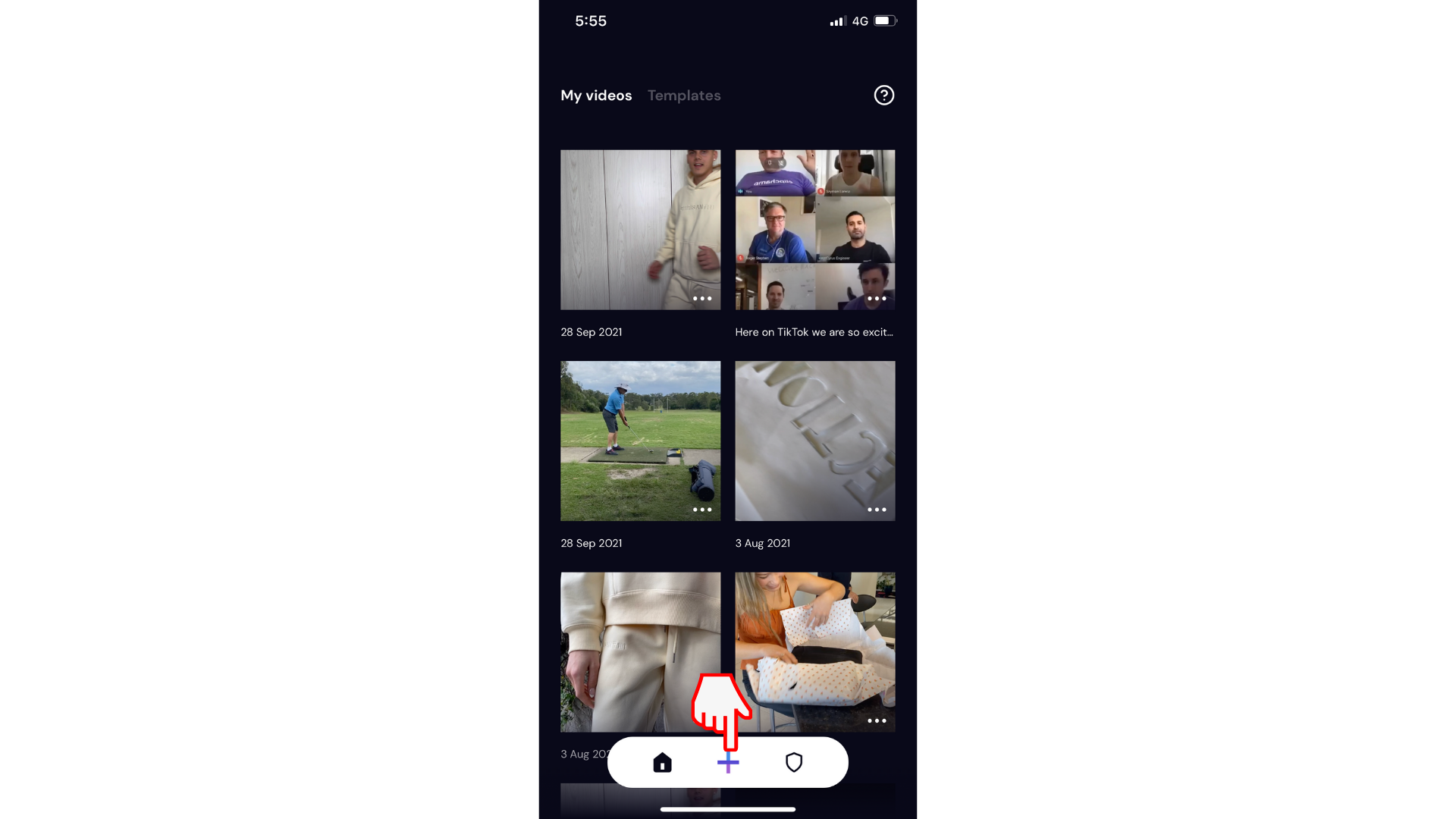
2. Adım. Arka Plan'a dokunun
Aralarından seçim yapabileceğiniz 3 farklı arka plan seçeneği vardır. Seçenekleri açmak için ekranınızın sol tarafındaki Arka Plan düğmesine dokunun.
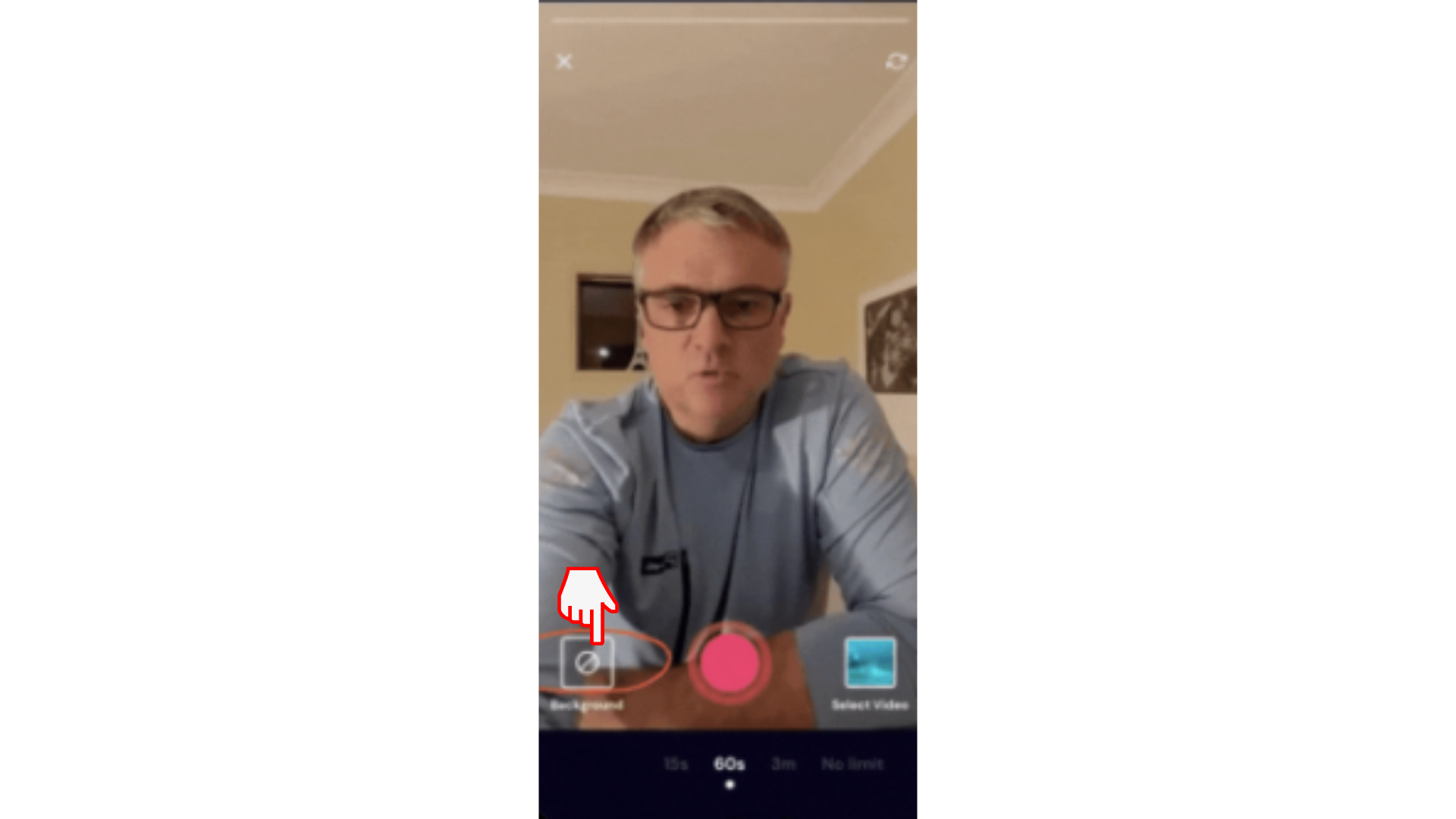
1. Seçenek. Renk arka planı seçme
Düz renkli bir arka plana sahip olmak istiyorsanız Renk'e dokunun. Renk seçeneklerimizi kaydırın ve istediğiniz renk arka planını seçin. Artık seçtiğiniz bir renkle çevreleneceksiniz.
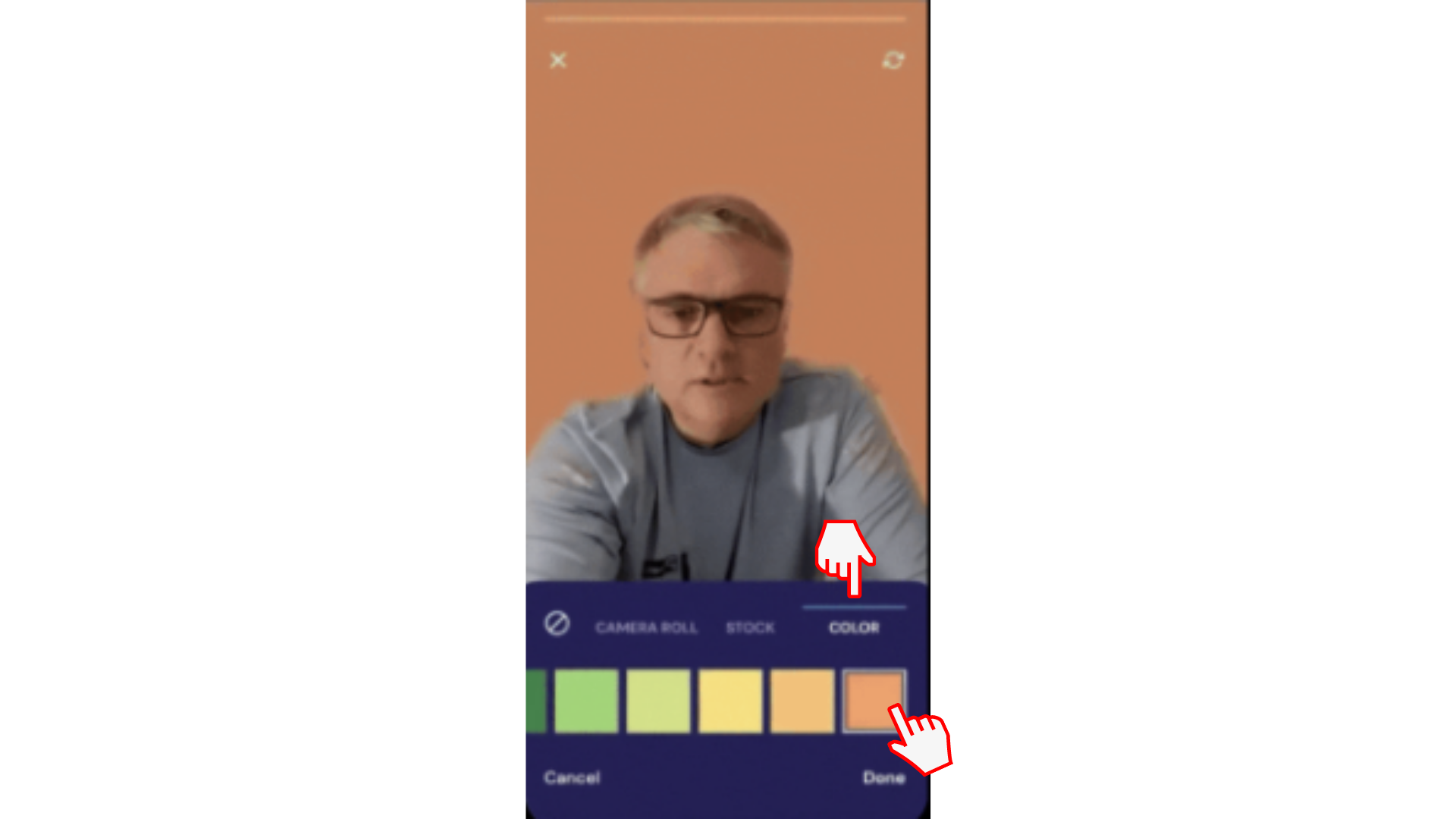
2. Seçenek. Stok fotoğrafı seçme
Düz renkli arka plan yerine biraz eğlenin ve Clipchamp'ın stok kitaplığı görüntülerinden birini seçin.
Stok'a dokunun ve ofisler, tuğla duvarlar ve plaj gibi çok çeşitli stok görüntüleri arasında ilerleyin. Arka plan kaldırıcı hem yatay hem de dikey modda çalışır.
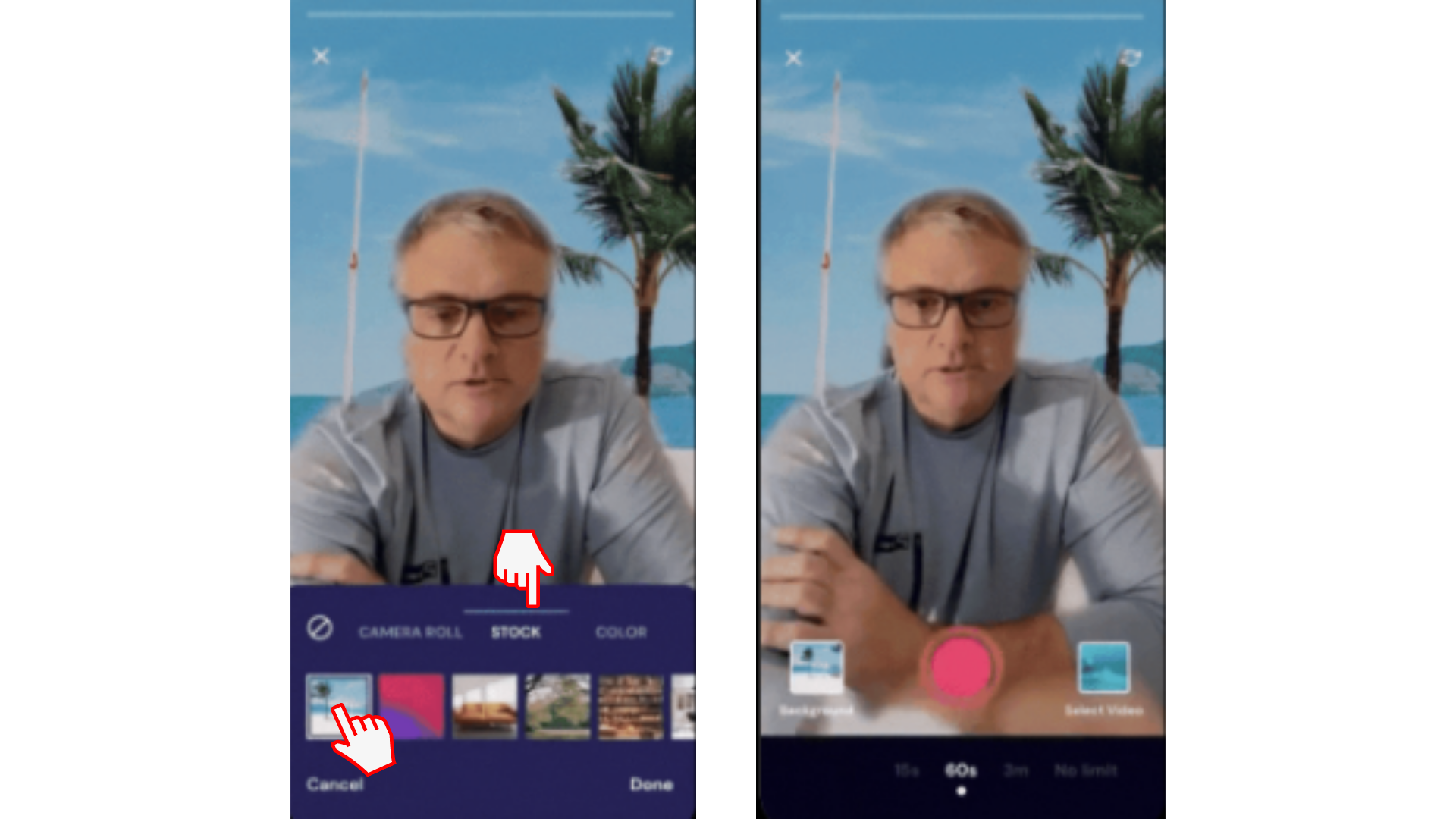
Seçenek 3. Film rulosundan kişisel çekim seçme
Film rulonuzdan kendi çekimlerinizi de seçebilirsiniz. Film Rulosu'nda dokunun ve akıllı telefonunuzdan istediğiniz görüntüyü seçin. Bu seçenek, marka seti olan küçük işletmeler için harikadır.
Yeni film rulosu arka planınızı seçtiğinizde Bitti'ye dokunun.
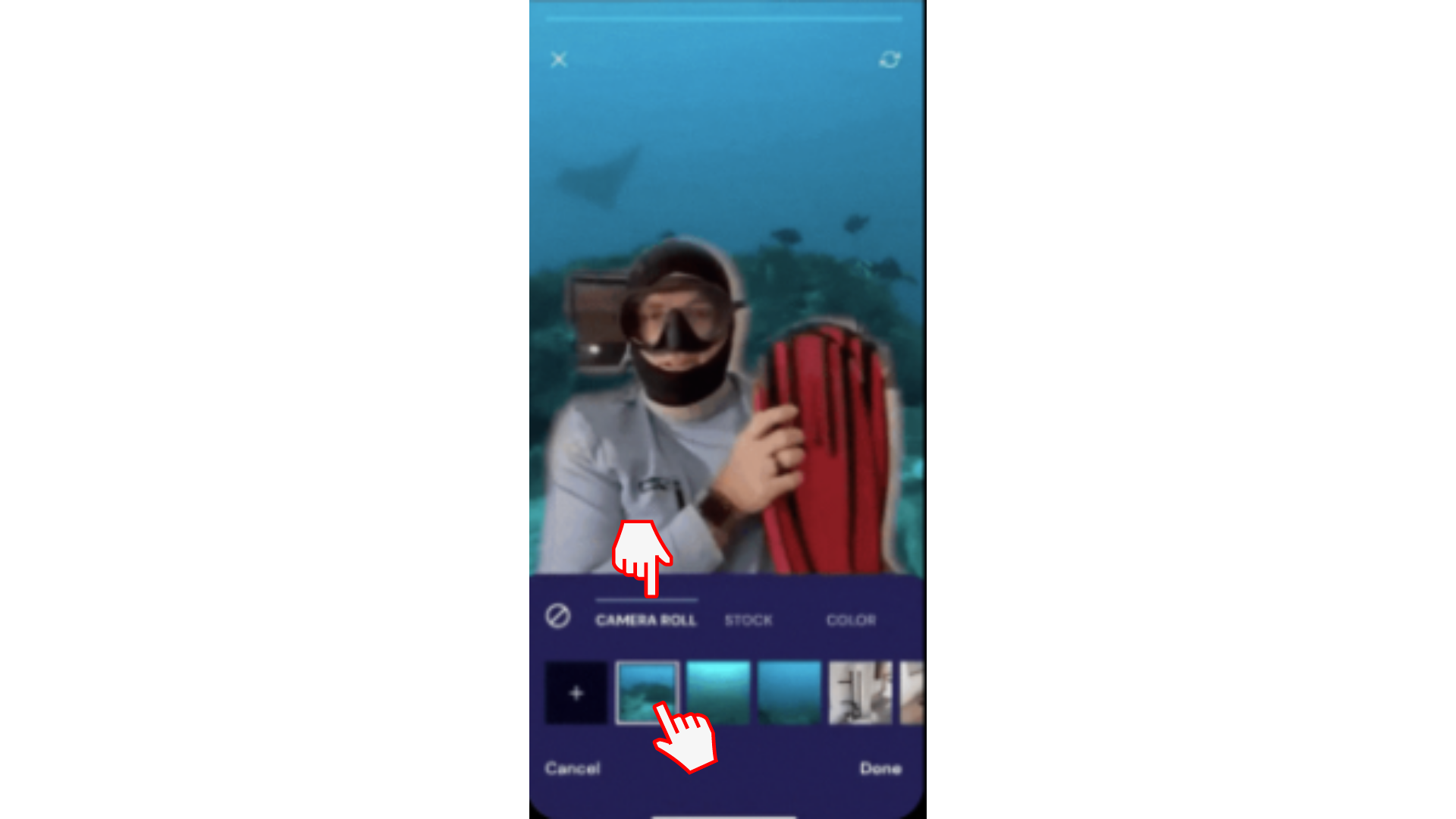
Adım 3. Videonuzu kaydetme
Yeni arka planınızla videonuzu kaydetmeye başlamak için kırmızı kayıt düğmesine dokunun. Bir mola için duraklatmak ve hazır olduğunuzda kaydı tutmak için ihtiyaç duyduğunuz kadar durabilirsiniz.
İşiniz bittiğinde, bitirmek için onay işaretine basın ve düzenleyiciyi girerek herhangi bir değişiklik yapabilir, resim yazıları, metinler ve daha fazlasını yapabilirsiniz.
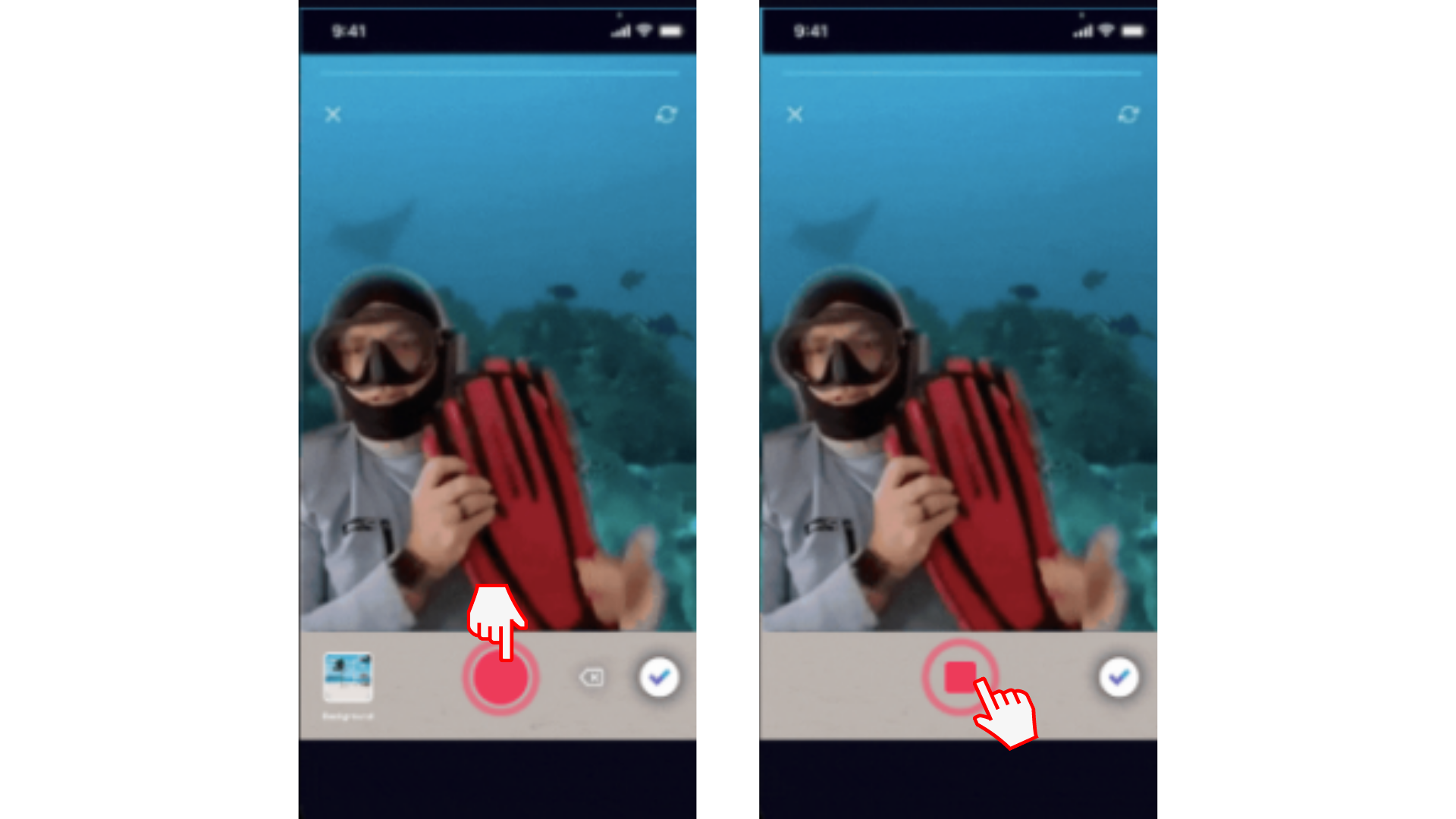
iOS uygulamamızı deneyin.
Kullanmaya başlamak için ücretsiz Clipchamp iOS uygulamasını indirin.










